Как добавить Cloudflare CAPTCHA в WordPress (он же Турникет)
Опубликовано: 2023-05-31Добавление Cloudflare CAPTCHA на ваш сайт WordPress может стать эффективным способом блокировки спам-ботов. Это особенно важно, если на вашем сайте есть формы и/или вы принимаете комментарии пользователей. Однако вам может быть интересно, как его настроить.
К счастью, это не так сложно, как вы думаете. Cloudflare CAPTCHA (официальное название Cloudflare Turnstile) — это бесплатный инструмент, который вы можете легко добавить на свой сайт. После активации пользователи должны будут подтвердить, что они люди, прежде чем они смогут отправить форму или комментарий.
Обзор турникета Cloudflare
Turnstile — это альтернатива CAPTCHA, разработанная Cloudflare. Инструмент предназначен для подтверждения подлинности посетителя веб-сайта без какого-либо взаимодействия со стороны пользователя:
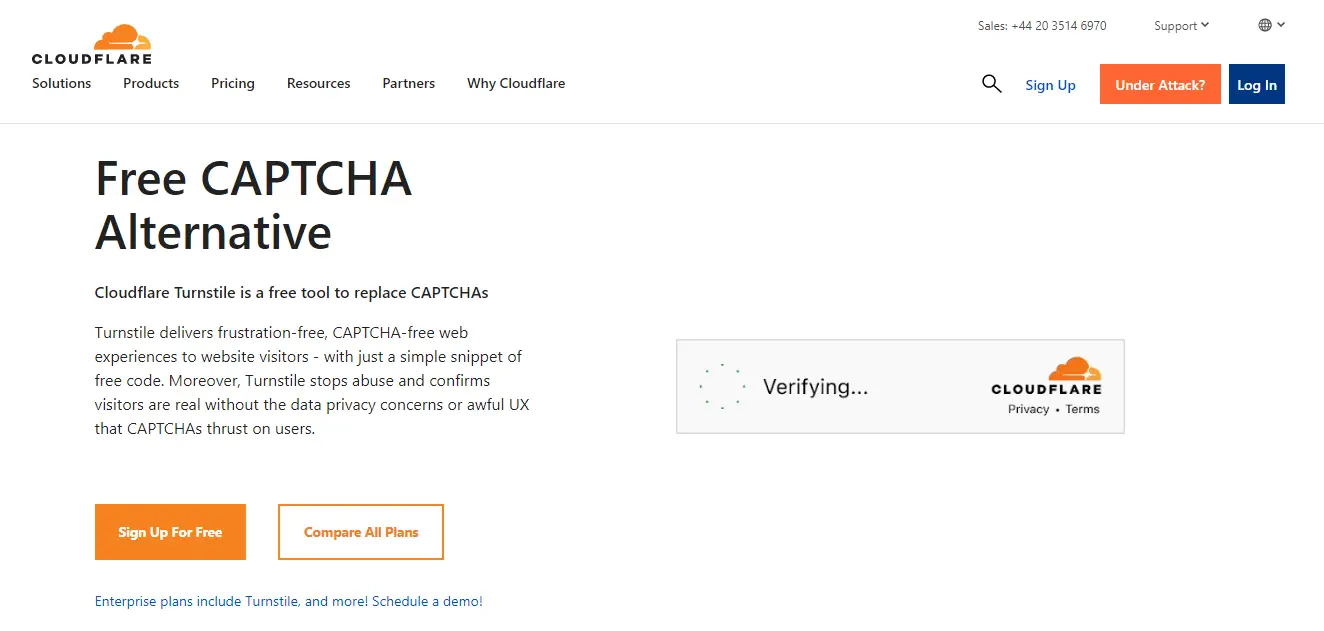
Вы, наверное, уже знакомы с тем, как работает CAPTCHA. Как правило, вам нужно поставить галочку или решить головоломку, чтобы подтвердить, что вы не робот.
Однако Turnstile выполняет эти проверки в фоновом режиме, сводя к минимуму помехи для пользователей. Он использует набор ненавязчивых задач, которые выполняются в браузере посетителя. Это означает, что пользователям не нужно будет ничего делать со своей стороны.
Турникет попросит пользователя установить флажок только в том случае, если он не может подтвердить свою подлинность через браузер. Однако, как мы увидим в руководстве, у вас есть возможность отключить эту функцию.
Кроме того, Cloudflare использует токены частного доступа Apple для запуска этих тестов браузера. Это может помочь гарантировать, что в процессе не будут собираться дополнительные данные, обеспечивая безопасность пользователей.
Как видите, Turnstile может помочь вам защититься от ботов, сохраняя при этом пользовательский опыт (UX) вашего сайта. Позже в этом посте мы более подробно рассмотрим преимущества использования Turnstile по сравнению с другими решениями CAPTCHA.
Как добавить Cloudflare CAPTCHA в WordPress
Теперь давайте посмотрим, как добавить Cloudflare CAPTCHA на ваш сайт:
Шаг 1: Создайте учетную запись Cloudflare и настройте турникет
Если вы уже являетесь клиентом Cloudflare, вы можете получить доступ к Turnstile из своей учетной записи:
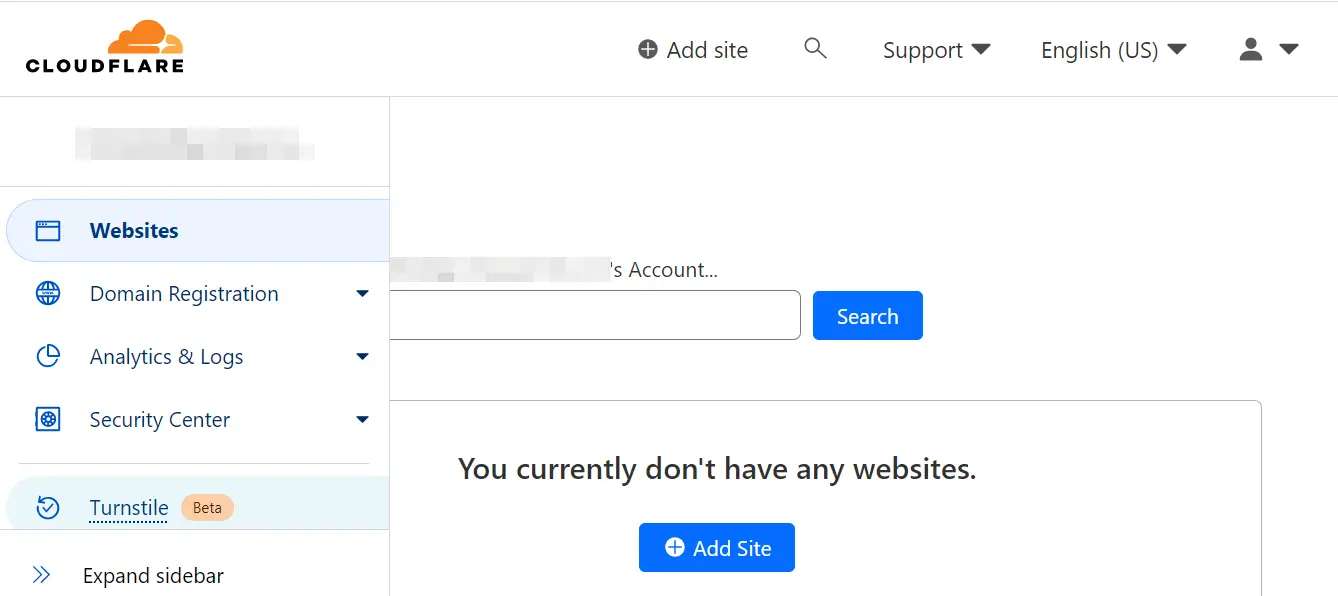
Если нет, вы можете создать учетную запись бесплатно. После входа в систему перейдите на панель управления Cloudflare и выберите в меню пункт Turnstile . Затем вам нужно будет добавить свой сайт:
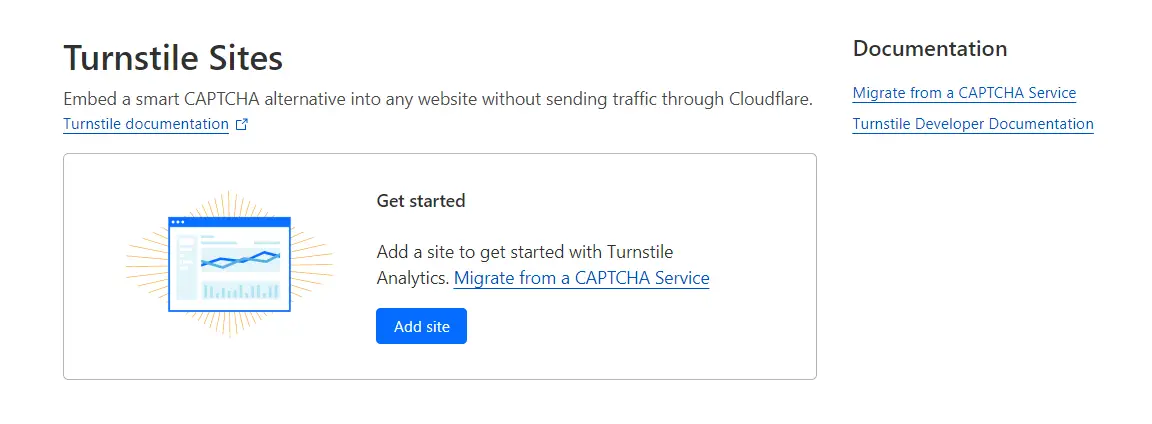
Cloudflare попросит вас указать имя и домен вашего сайта:
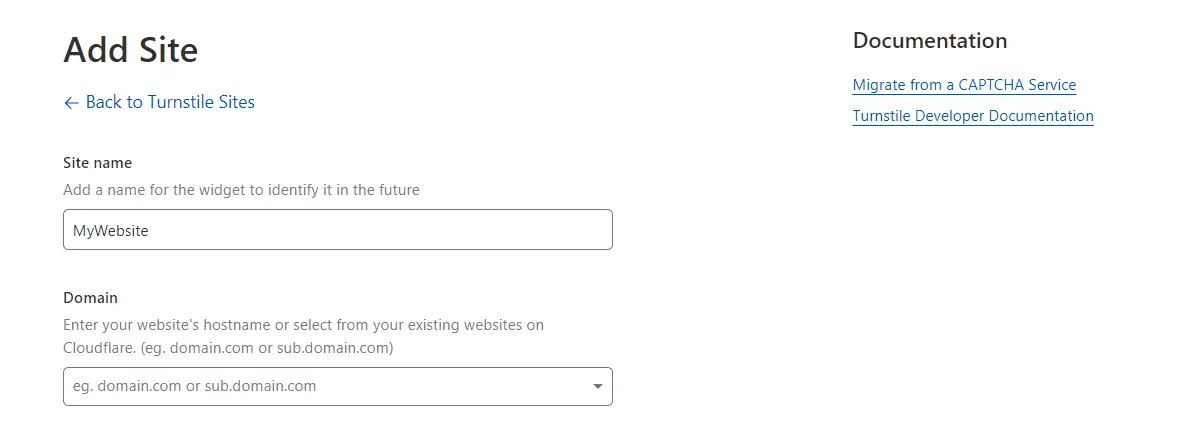
Далее вам нужно выбрать режим виджета. Это CAPTCHA, которая появится в ваших формах:
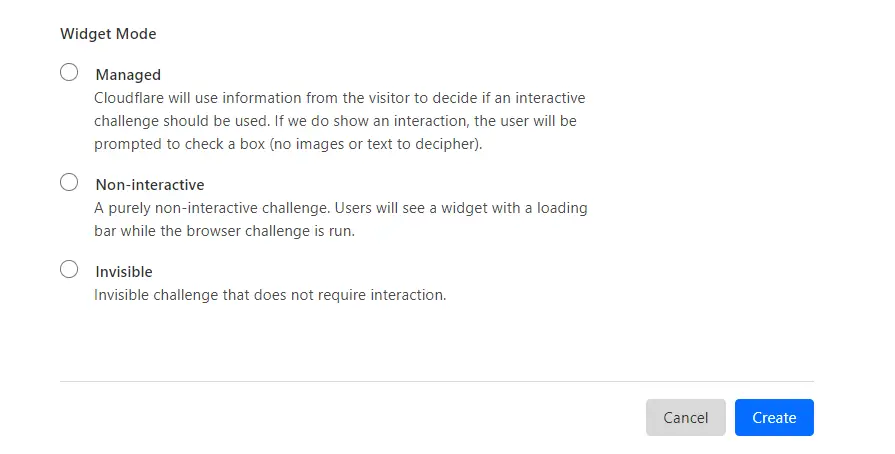
Давайте рассмотрим варианты:
- Управляемый . Cloudflare определит, следует ли использовать интерактивный вызов, на основе доступных пользовательских данных. Если требуется аутентификация, пользователю будет предложено установить флажок.
- Неинтерактивный . Пользователи увидят виджет с полосой загрузки, пока Cloudflare запускает вызов браузера. Сообщение об успехе будет отображаться после завершения задачи.
- Невидимый . Если вы выберете эту опцию, пользователь не увидит виджет или сообщение об успешном завершении. Это означает, что CAPTCHA будет полностью скрыта от них.
Когда будете готовы, нажмите «Создать» . Затем Cloudflare создаст ключ сайта и секретный ключ. Они понадобятся вам для активации турникета на вашем сайте.
Шаг 2. Добавьте ключи турникета на свой сайт.
Теперь, когда вы настроили Turnstile, вы можете добавить ключи Cloudflare CAPTCHA на свой сайт WordPress. Для этого мы рекомендуем использовать плагин Simple Cloudflare Turnstile . Он предоставляет простой способ активировать Turnstile на вашем веб-сайте.
Начните с установки и активации плагина на вашем сайте:
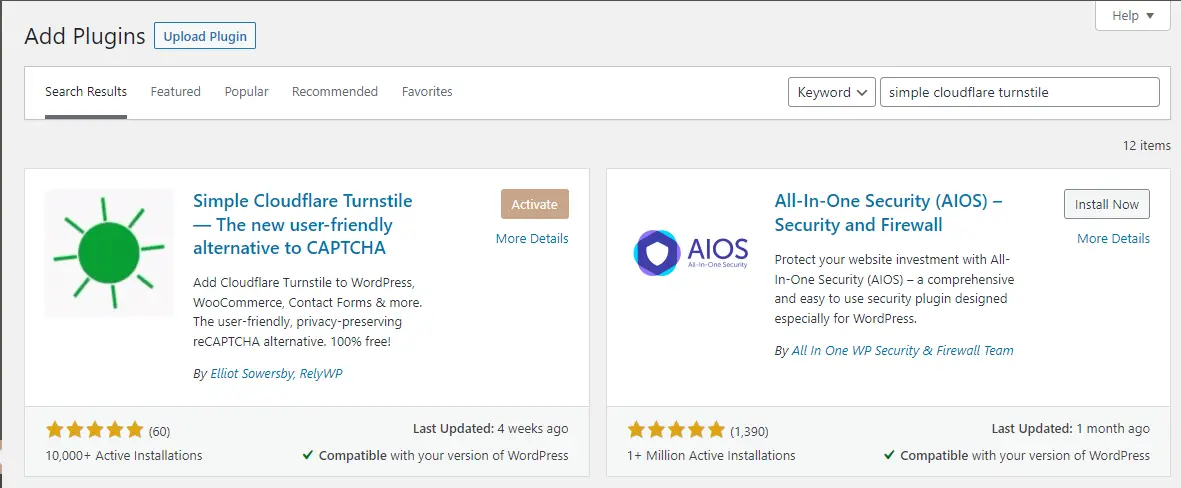
Затем в панели управления WordPress перейдите в «Настройки» → «Cloudflare Turnstile» . Здесь вы можете вставить ключи Cloudflare, которые вы скопировали ранее:
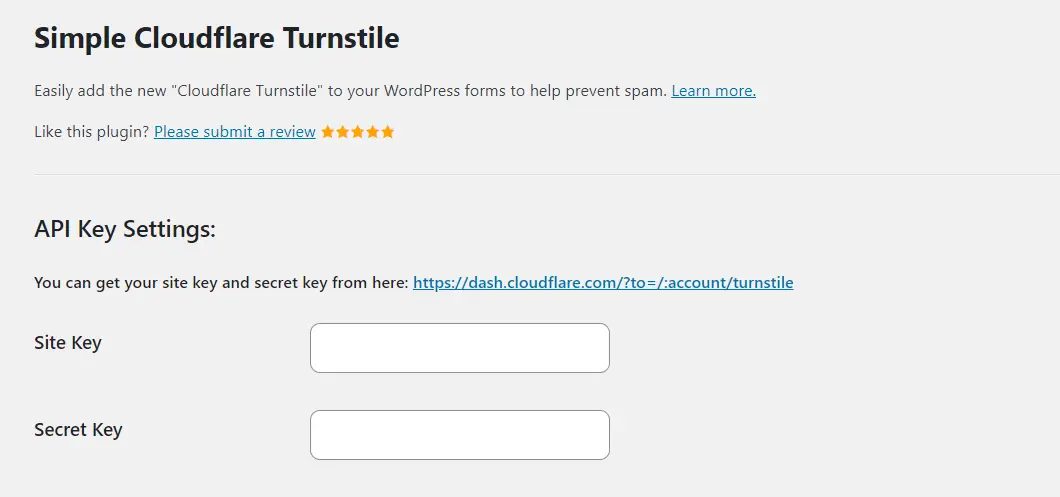
Вы также найдете несколько параметров настройки. Например, вы можете выбрать тему для своей CAPTCHA (светлая, темная или автоматическая). Вы также можете отредактировать сообщение об ошибке:

Наконец, вам нужно выбрать формы, на которых вы хотите включить турникет. Например, вы можете использовать его на страницах входа и регистрации, а также в разделе комментариев:

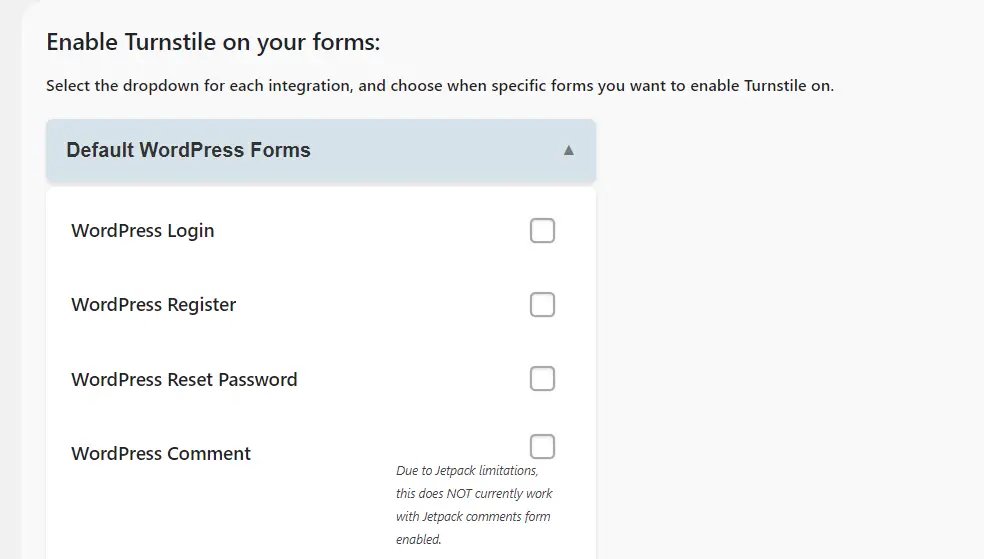
Если у вас есть магазин WooCommerce, вы можете даже включить CAPTCHA на странице оформления заказа, странице входа в систему и других конфиденциальных формах:
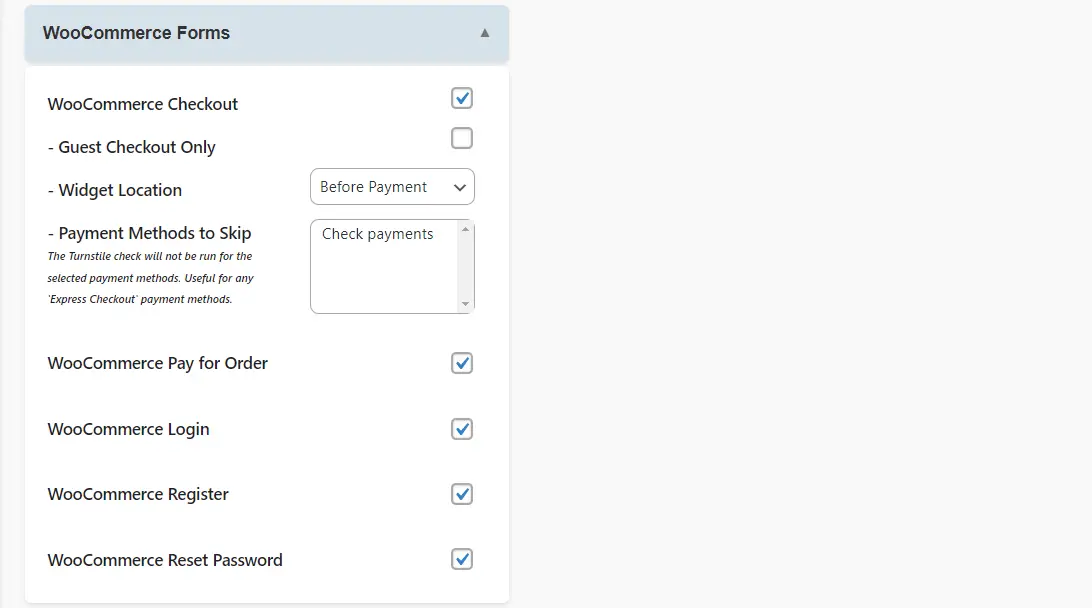
Simple Cloudflare Turnstile также позволяет запускать CAPTCHA в формах, созданных другими плагинами или компоновщиками страниц, такими как Elementor:

Фактически, он интегрируется с различными инструментами для создания форм, включая Contact Form 7, WPForms и Gravity Forms. Когда будете готовы, нажмите Сохранить изменения .
Вот как может выглядеть ваша капча Cloudflare на интерфейсе:
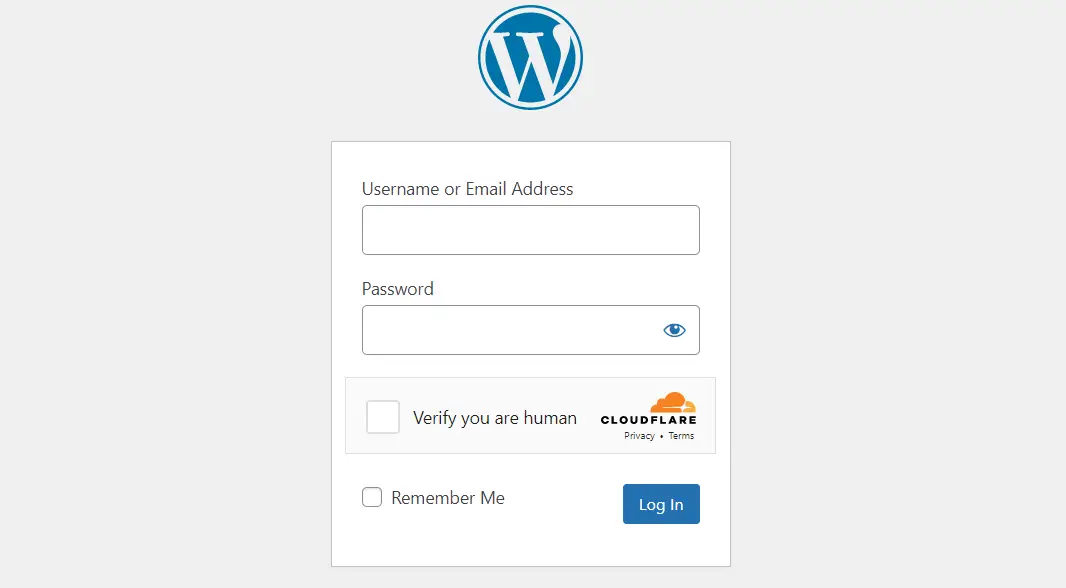
Если у вас есть членский сайт или блог с несколькими авторами, мы рекомендуем вам добавить его на страницы входа, чтобы обеспечить безопасность вашего контента. Также рекомендуется включить его в разделе комментариев, так как это может помочь отфильтровать спам.
Если у вас есть сайт электронной коммерции, вы захотите разместить Cloudflare CAPTCHA в формах входа и регистрации, чтобы предотвратить проникновение ботов на ваш сайт.
Преимущества использования Turnstile перед другими решениями CAPTCHA
С помощью Turnstile пользователи могут доказать, что они люди, без необходимости решать головоломки или предоставлять больше личных данных, чем необходимо. Это означает, что он предлагает более безопасный и эффективный опыт, чем большинство других решений CAPTCHA на рынке.
Турникет просматривает данные сеанса в браузере для проверки пользователей. Как упоминалось ранее, для этого используются токены частного доступа Apple. Это позволяет свести к минимуму сбор данных и защитить конфиденциальность пользователей. На самом деле Turnstile не ищет файлы cookie и не хранит информацию о пользователе.
Если вы хотите обеспечить более удобный пользовательский интерфейс, определенно стоит рассмотреть Turnstile. В отличие от стандартных решений CAPTCHA, пользователям не нужно будет разгадывать какие-то волнистые символы или выбирать серию фотографий, чтобы отправить форму, оставить комментарий или войти в свою учетную запись.
В свою очередь, это может помочь вам привлечь больше потенциальных клиентов и повысить вовлеченность пользователей на вашем сайте. Кроме того, Турникет совершенно бесплатен!
Заключение
Turnstile — это решение Cloudflare CAPTCHA, которое проверяет законных пользователей, не требуя от них решения головоломки. Он делает это, запуская вызовы в браузерах, запрашивая при этом только самую важную и актуальную информацию о пользователе. Это делает его безопасной и эффективной альтернативой традиционным решениям CAPTCHA.
Напомним, вот как добавить Cloudflare CAPTCHA на ваш сайт WordPress:
- Создайте учетную запись Cloudflare и настройте турникет
- Добавьте ключи турникета на свой веб-сайт с помощью плагина Simple Cloudflare Turnstile.
У вас есть вопросы о том, как добавить Cloudflare CAPTCHA в WordPress? Дайте нам знать в комментариях ниже!
